-
简单说说电脑公司winxp纯净版怎么安装最简单
- 2016-09-07 10:00:05 来源:windows10系统之家 作者:爱win10
今天系统之家小编简单说说电脑公司winxp纯净版怎么安装最简单,相信大家都知道电脑公司winxp具有安全,快速,稳定等特点。也知道大家喜欢电脑公司winxp系统,那么就教大家安装电脑公司winxp纯净版的方法。保证让你们轻松学会安装系统。
1.将下载来的xp系统iso镜像文件解压,选中—鼠标右键—在右键菜单栏中选择“解压到DNGS_XP_V13.0",如图1所示:
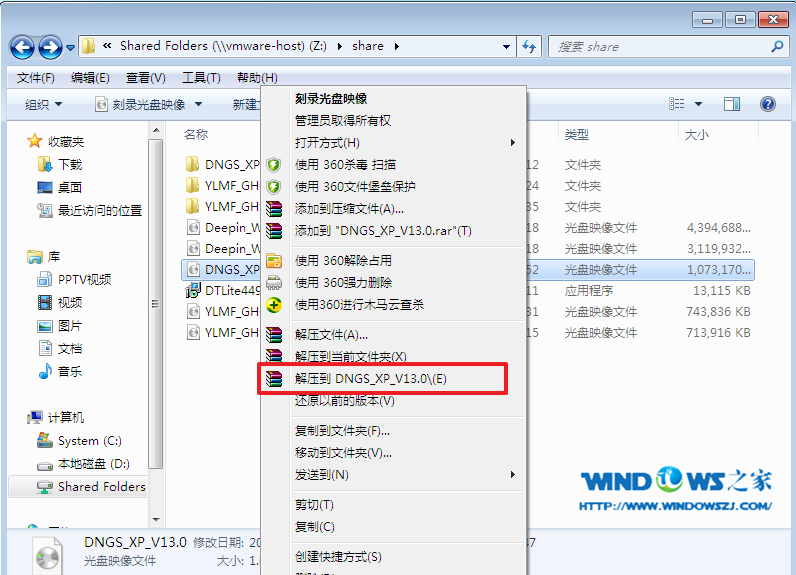
2.打开解压好的文件,选中里面的AUTORUN.EXE程序文件,双击打开,如图2所示:
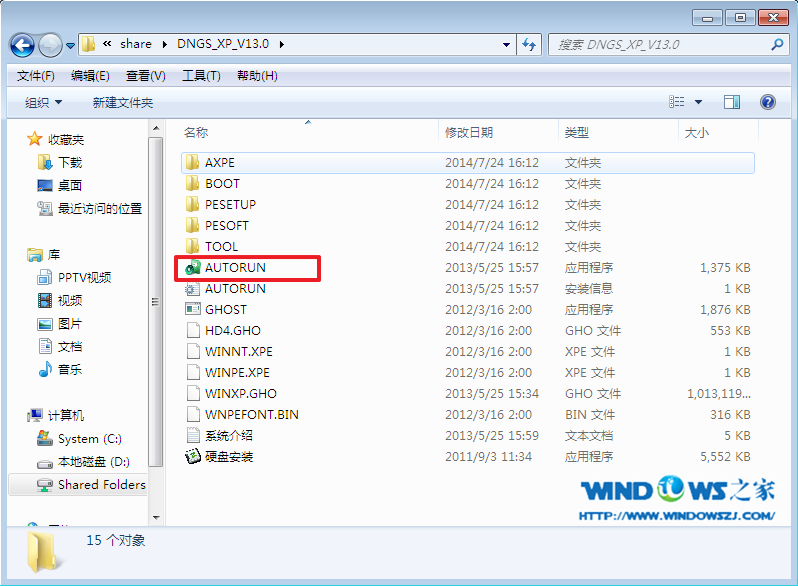
3.在电脑公司xp界面中,选择“安装系统到C盘”,如图3所示:
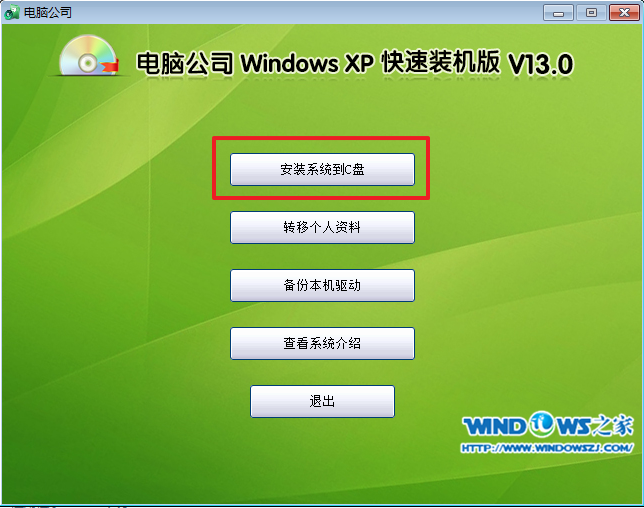
4.在出现的Ghost安装器界面中,选择映像文件的路径,并点击“执行”,如图4所示:
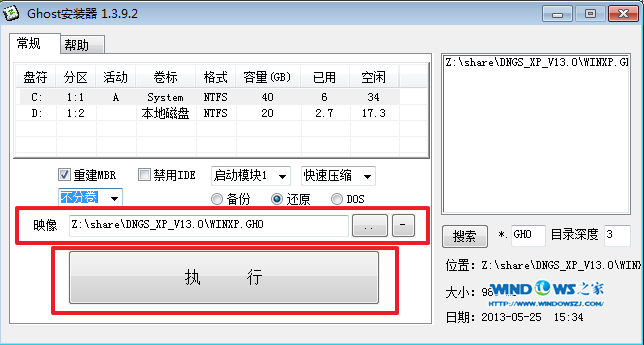
5.执行后就开始了电脑公司 ghost xp sp3 系统的自动安装。小编截了相关截图,如图5、图6所示:
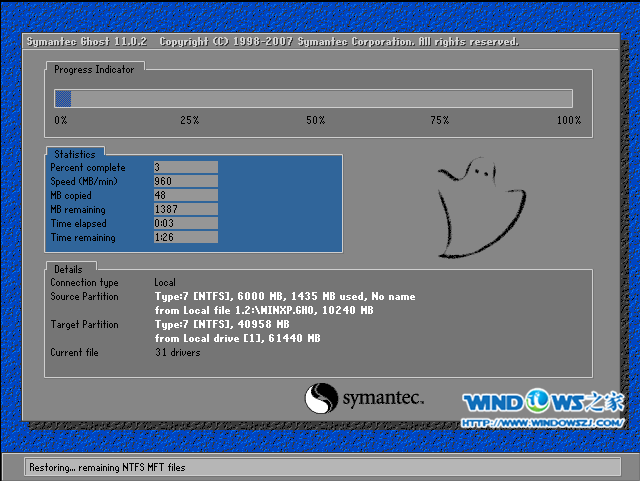

6.启动重启后,出现如图7所示界面时,电脑公司Windows xp sp3 快速装机版系统就安装好了。
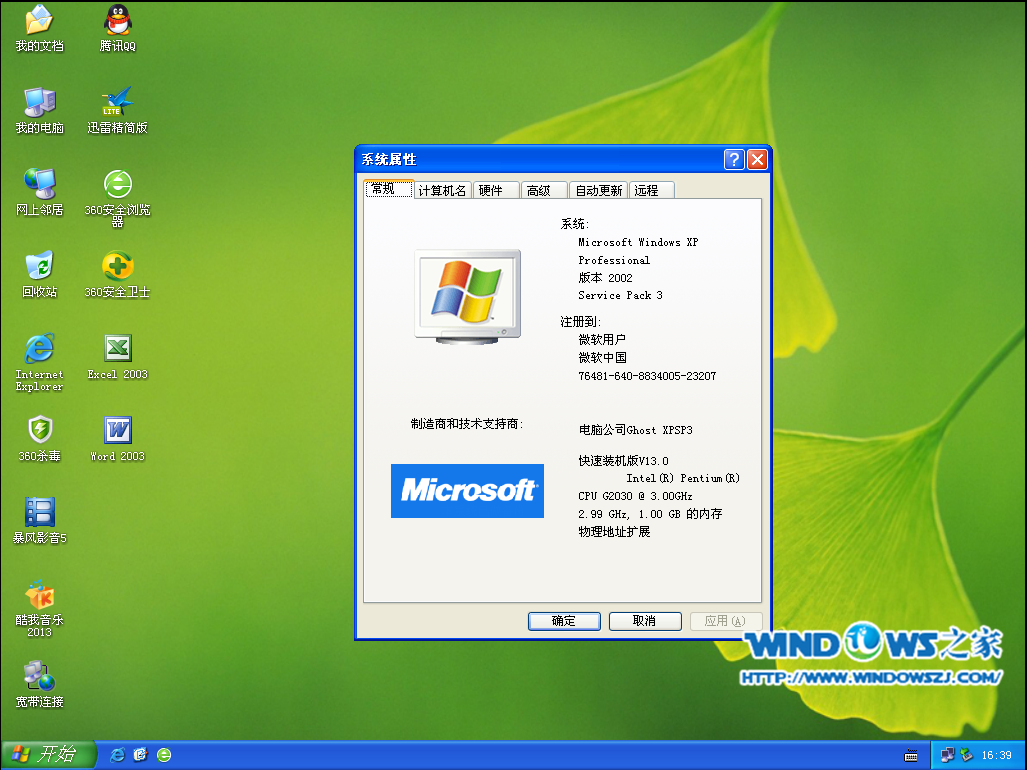
综上所述,这就是安装电脑公司winxp纯净版最简单最实用的方法了,只要你们跟着系统之家小编这个步骤安装下去,我坚定你们不到半小时就能轻松安装成功了,所以感兴趣的朋友可以尝试动手安装一下,觉得不错的话,还可以分享给身边的朋友。
猜您喜欢
- win10怎么重装windows7系统旗舰版制作..2017-05-30
- 一键重装重装系统图文教程..2017-03-26
- office 2013 激活码,小编告诉你如何解..2017-11-18
- 一键ghost删除开机引导项教程..2017-01-24
- 全屏程序无法强制关闭怎么办..2020-09-17
- 淘宝发布史上最严打击假冒伪劣产品规..2013-07-23
相关推荐
- 驱动器中没有软盘,小编告诉你驱动器中.. 2018-09-12
- 系统重装后,wim7屏幕模糊怎么办.. 2016-07-20
- 免费获取windows7激活密钥 2022-08-02
- 精选w7系统下载推荐 2017-02-06
- w764中怎么找到U盘隐藏的文件呢?.. 2016-10-09
- win10如何关闭uefi安全引导 2016-08-26





 系统之家一键重装
系统之家一键重装
 小白重装win10
小白重装win10
 Chromium浏览器 v88.0.4299.0官方版
Chromium浏览器 v88.0.4299.0官方版 美团安全浏览器 v1.4.0.0官方PC版
美团安全浏览器 v1.4.0.0官方PC版 官方原版win7 64位旗舰版系统下载v20.04
官方原版win7 64位旗舰版系统下载v20.04 雨林木风Ghost Win8 64位纯净版201604
雨林木风Ghost Win8 64位纯净版201604 深度技术64位win8专业版系统下载v20.04免激活
深度技术64位win8专业版系统下载v20.04免激活 电脑公司 ghost xp_sp3 稳定装机版 2018.04
电脑公司 ghost xp_sp3 稳定装机版 2018.04 速玩游戏浏览
速玩游戏浏览 Easy Button
Easy Button  火狐浏览器(F
火狐浏览器(F 系统之家Ghos
系统之家Ghos 深度技术win1
深度技术win1 ToDoList V6.
ToDoList V6. e影浏览器 v2
e影浏览器 v2 网络电话自动
网络电话自动 萝卜家园Wind
萝卜家园Wind 萝卜家园Ghos
萝卜家园Ghos 100系统 wind
100系统 wind 装机吧一键重
装机吧一键重 粤公网安备 44130202001061号
粤公网安备 44130202001061号